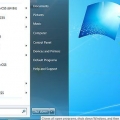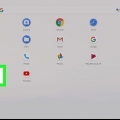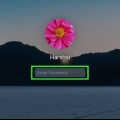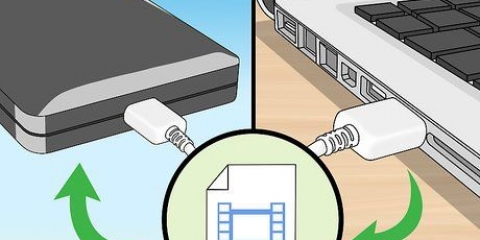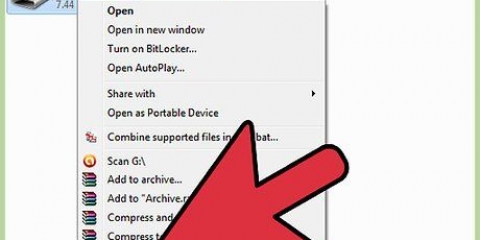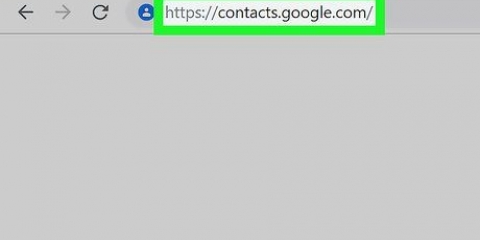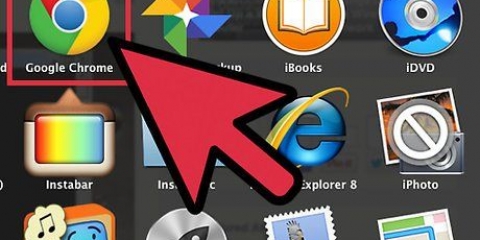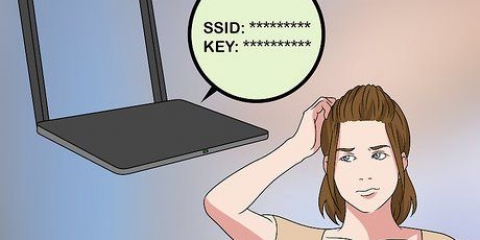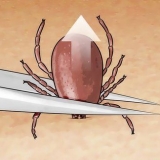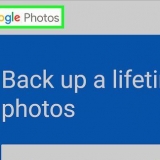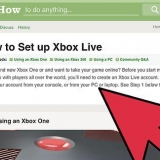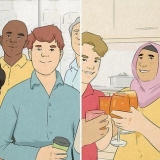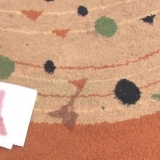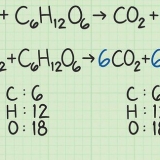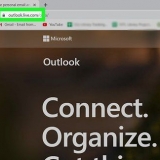Om du använder en Netgear-router som inte finns med i den här artikeln måste du återställa routerns firmware. Instruktioner om hur du gör detta finns i routermanualen. Du kan också hitta den senaste firmwaren på Netgears hemsida. En länk till denna webbplats finns i källan till denna artikel. Du kan vanligtvis hitta standardanvändarnamnet, lösenordet och annan information du behöver för att komma åt routern på ett klistermärke på enhetens undersida. Genom att återställa din router kommer dessa inloggningsuppgifter automatiskt att återaktiveras. Dessutom kommer alla IP-adresser och trådlösa nätverksnycklar att raderas när de återställs. Om du har flyttat till en ny stad eller region kan du behöva återställa din Netgear-router. På så sätt kan du ställa in ett nytt användarnamn och lösenord som ansluter till din nya internetanslutning.
Återställa en netgear-router
Om du har glömt lösenordet till din Netgear-router eller om din internetanslutning inte fungerar optimalt är den bästa lösningen att återställa routern. Följ nästa steg för att återställa din Netgear-router.
Steg
Metod 1 av 2: Återställa Netgear-routrar med en knapp på baksidan

1. Leta reda på återställningsknappen på baksidan av din Netgear-router. Det här är en liten knapp som du inte bara kan trycka på för att undvika att enheten återställs av misstag.

2. Använd en penna eller gem för att trycka på återställningsknappen. Håll den intryckt tills lampan börjar blinka. Detta kan ta upp till cirka 10 sekunder.

3. Släpp återställningsknappen. Netgear-routern kommer nu att starta om.

4. På din dator loggar du in på routern med standardanvändarnamn och lösenord. Standardanvändarnamnet är `admin` och standardlösenordet är förmodligen `1234` eller `admin.

5. Vänta tills routern accepterar dina inloggningsuppgifter. Om du inte kan logga in på routern kan du fortsätta till nästa steg.

6. Koppla bort Netgear-routern från vägguttaget.

7. Använd en penna eller gem för att trycka på och håll in återställningsknappen i cirka 10 sekunder. Medan du gör detta ansluter du routern till vägguttaget igen.

8. Fortsätt att trycka på knappen i minst 20 sekunder efter att du har satt tillbaka kontakten i uttaget. Netgear-routern kommer nu att starta om.

9. På din dator loggar du in på routern med standardanvändarnamn och lösenord. Du är nu inloggad på routern.
Metod 2 av 2: Återställa en DGN2000- eller en DG834Gv5 Netgear-router

1. Hitta knapparna på sidan av routern som säger "Wireless" och "WPS".

2. Tryck på båda dessa knappar samtidigt i 5 sekunder. Routern kommer nu att starta om.

3. På din dator loggar du in på routern med standardanvändarnamn och lösenord. Standardanvändarnamnet är "admin" och standardlösenordet är förmodligen "1234" eller "admin". Du är nu inloggad på Netgear-routern.
Tips
Förnödenheter
- Penna eller gem
Оцените, пожалуйста статью